Gali būti lengva sukurti kelis aplankus rankiniu būdu, bet jei norite sukurti daugiau aplankų, pasakykite 40, 50 ir tt Taip pat kiekviename aplanke sukurkite poaplankius, tada tai tikrai užtruks daug laiko rankiniu būdu. Kodėl nesukūrus paketinio failo ir neatlikus tos pačios užduoties per kelias minutes? taip pat galite pakartotinai naudoti paketinį failą, kai reikia. Šiame straipsnyje pamatysime, kaip lengva vienu metu sukurti kelis aplankus. Norėdami tai padaryti, turite turėti tik užrašų knygelę ir „Excel“ skaičiuoklę. Galite naudoti bet kokios formos „Excel“ lapus, pvz., „Excel“ darbalaukio programą arba internetinius „Excel“ ar „Google“ lapus.
Sukurkite kelis aplankus vienu metu naudodami „Excel“.
1 veiksmas: atidarykite „Microsoft Excel“.
2 veiksmas: naujoje skaičiuoklėje antrame stulpelyje bus aplankų pavadinimai. Taigi įveskite aplankąvardai antrame stulpelyje, kuris yra B stulpelis
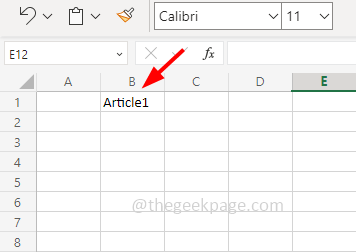
3 veiksmas: pirmame stulpelyje, kuris yra A stulpelis, įveskite MD
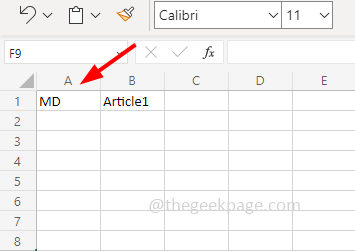
SKELBIMAS
4 veiksmas: C stulpelis turės vardus
poaplankį, taigi C stulpelyje, įveskite \ kaip priešdėlis. Pavyzdžiui, jei poaplankio pavadinimas yra Aplankas1, C stulpelyje turite įvesti \Folder1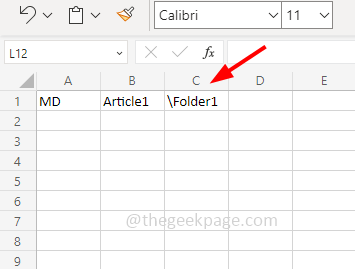
5 veiksmas: D stulpelis taip pat turės poaplankio pavadinimą. Tai reiškia, kad tai bus aplankas Folder1 viduje. Taigi įveskite \ kaip priešdėlis. Pavyzdžiui, aplanko pavadinimą duosiu kaip \1
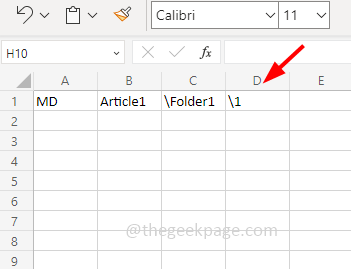
Pastaba: Poaplankiai, ty nuo C stulpelio, yra neprivalomi. Juos galite pridėti tik tuo atveju, jei norite, kad būtų sukurti poaplankiai, kitu atveju galite palikti tik A ir B stulpelius.
6 veiksmas: panašiai įvedžiau 5 eilutes ir 4 stulpelius, kaip parodyta paveikslėlyje žemiau. 5 eilutės rodo, kad bus sukurti 5 aplankai, o kaip minėta aukščiau, C ir D stulpeliai nurodo poaplankius. Taigi bus sukurti 5 aplankai ir kiekviename aplanke bus 2 poaplankiai.
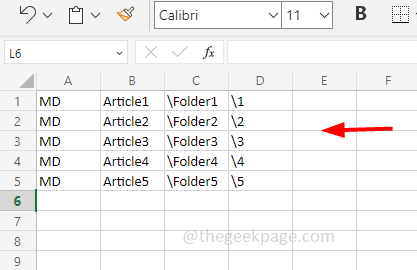
Pastaba: galite padidinti poaplankius pridėdami stulpelius, pvz., E, F ir tt, arba sumažinti poaplankius ištrindami C ir D stulpelius
Pavyzdžiui, pridėkite daugiau poaplankių, kaip nurodyta toliau
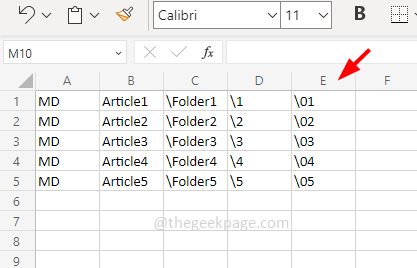
Ištrinkite visus poaplankius
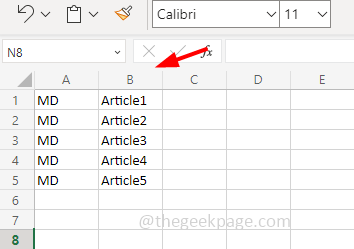
7 veiksmas: Panašiai, jei norite sukurti daugiau pirminių aplankų, galite padidinti eilučių skaičių arba, jei norite mažesnių aplankų, sumažinti arba ištrinti eilučių skaičių.
Pavyzdžiui, pridėkite daugiau aplankų
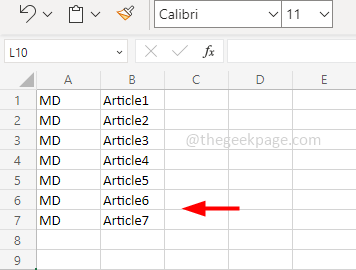
Sumažinkite aplankus
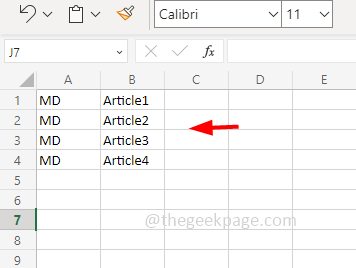
8 veiksmas: dabar sukurkite naują užrašų knygelę, kad tai padarytumėte dešiniuoju pelės mygtuku spustelėkite darbalaukyje arba bet kurioje pageidaujamoje kompiuterio vietoje, tada spustelėkite Nauja
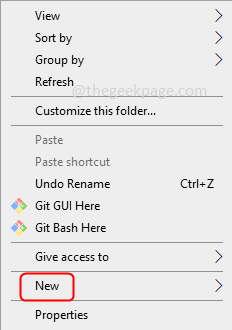
9 veiksmas: pasirinkite Tekstinis dokumentas iš sąrašo. Bus sukurtas tekstinis dokumentas
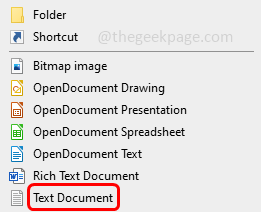
10 veiksmas: perjunkite į „Excel“ lapą ir nukopijuokite visą turinį iš „Excel“ ir įklijuokite jį į naujai sukurtą bloknotą
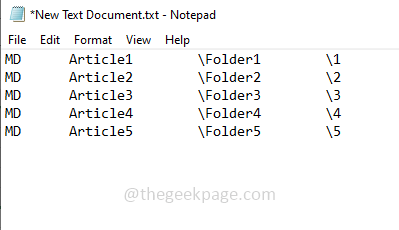
11 veiksmas: turite pašalinti tarpus tarp B ir C stulpelių. Taigi bloknote nukopijuokite tarpą nuo B stulpelio iki \, esančio C stulpelyje
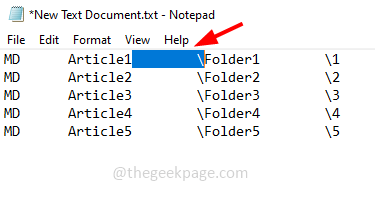
12 veiksmas: spustelėkite Redaguoti ir tada pasirinkite Pakeiskite
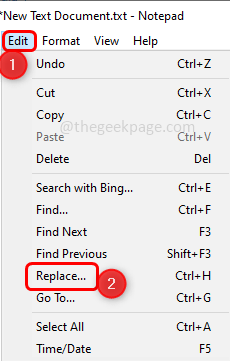
13 veiksmas: pasirodžiusiame dialogo lange pasta nukopijuotas turinys Rasti ką lauke ir Pakeisti lauke tipas \
14 veiksmas: pakeiskite turinį spustelėdami Pakeisti viską mygtuką
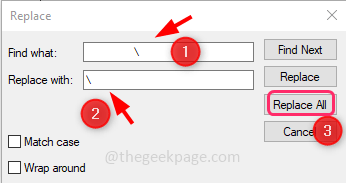
15 veiksmas: uždarykite dialogo langą ir pamatysite skirtumą
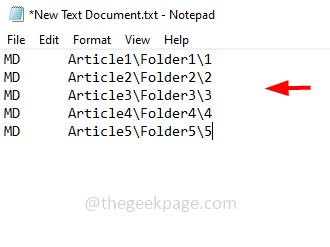
16 veiksmas: išsaugokite užrašų knygelę. Norėdami tai padaryti, spustelėkite Failas ir pasirinkite Išsaugoti kaip
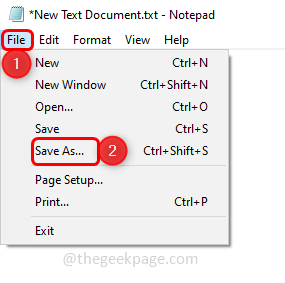
17 veiksmas: pasirinkite kelią, kuriame norite išsaugoti failą. Duoti failo pavadinimas su .šikšnosparnio plėtinys ir pasirinkite išsaugoti kaip tipą Visi failai. Pavyzdžiui, čia aš jį pavadinsiu Folders.bat
18 veiksmas: spustelėkite Sutaupyti mygtuką
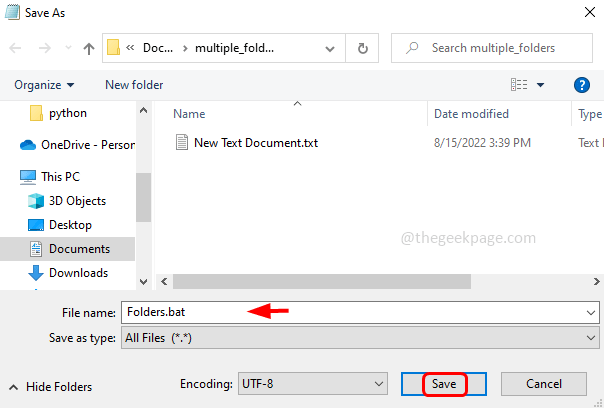
19 veiksmas: nukopijuokite ir įklijuokite .bat failą į vietą, kurioje norite vienu metu sukurti kelis aplankus. Dukart spustelėkite ant .bat failą
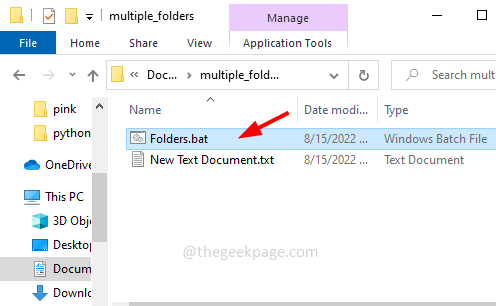
20 veiksmas: Aplankų kūrimas užtruks kelias sekundes ir taip jis atrodo sukūrus aplankus.

Kiekviename aplanke yra du poaplankiai
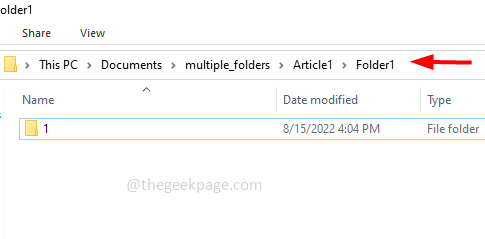
Taip galite vienu metu sukurti daug aplankų naudodami „Excel“ ir paketinius failus, o tai taupo jūsų laiką. Tikiuosi, kad šis straipsnis bus naudingas ir lengvai suprantamas. Ačiū!!
SKELBIMAS


